怎么取消win8定时关机的方法
发布时间:2017-10-02 14:10:00 浏览数: 小编:fuyuan
很多win8系统用户为了方便,在Win8系统下设置了定时关机,可是在使用一段时间后,不需要这个定时关机,却不懂得要怎么取消win8定时关机。其实这个方法很简单的,下面系统族小编就教大脚怎么取消win8定时关机的方法,如下:
相关链接:深度技术win8 64位系统
相关链接:深度技术win8 64位系统
步骤
1、找到Win8系统中的控制面板,双击,打开,在右上角的“查询”放大镜处,输入“计算机管理”,结果如图:
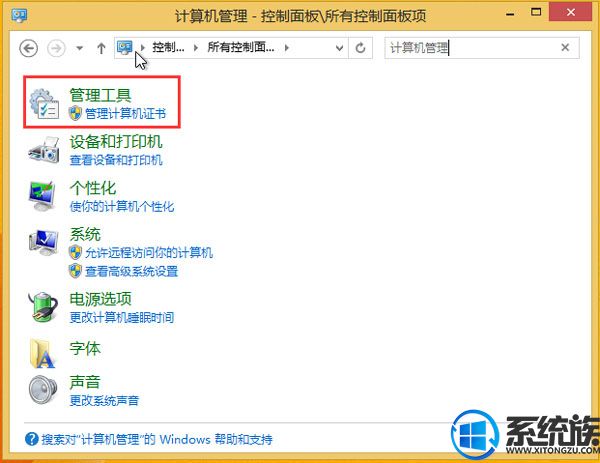
2、单击“管理工具”,弹出窗口,找到“管理工具”下的“任务计划程序”快捷方式;
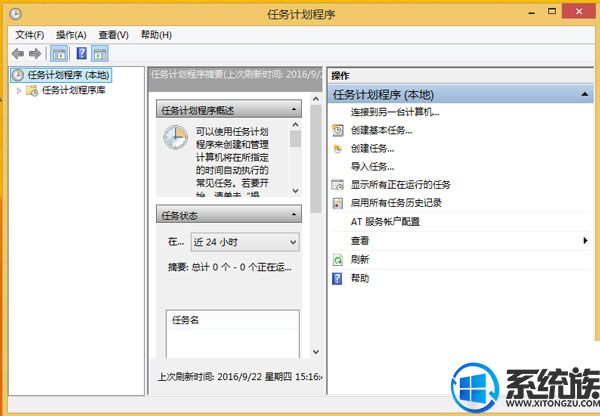
3、单击左侧的“任务计划程序库”,在中间上半部分找到名称为“定时关机”的计划任务;
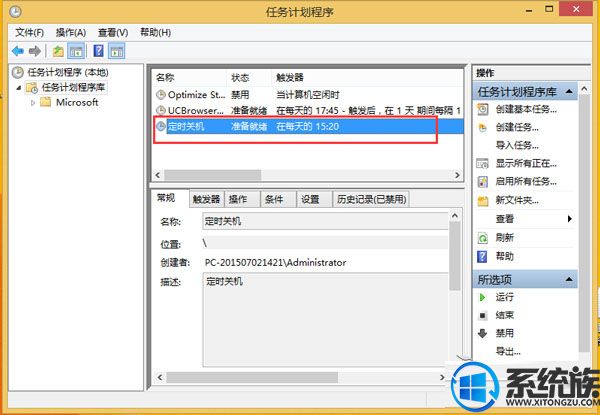
4、在“定时关机”任务上,右击”“,如图,选择”删除“,即可取消此任务;或者选择”禁用“,禁用此任务。

综上所述就是怎么取消win8定时关机的方法了,希望系统族小编可以帮到大家。
专题推荐: win8系统关机
上一篇: Win8.1系统搜索功能不能用的解决办法
下一篇: win8系统分辨率怎么设置



















